手机如何加压缩包内容 手机上怎么创建压缩文件
日期: 来源:龙城安卓网
在日常生活中,我们经常会遇到需要传输大量文件的情况,而压缩文件则成为了解决这一问题的利器,手机作为我们随身携带的工具,也可以轻松地进行压缩包内容的操作。无论是要分享照片、视频还是文档,只需几个简单的步骤,就能在手机上创建压缩文件,方便快捷地进行文件传输和存储。通过学习手机如何加压缩包内容,我们可以更加高效地管理和利用手机中的文件资源。
手机上怎么创建压缩文件
操作方法:
1.手机上打开文件管理
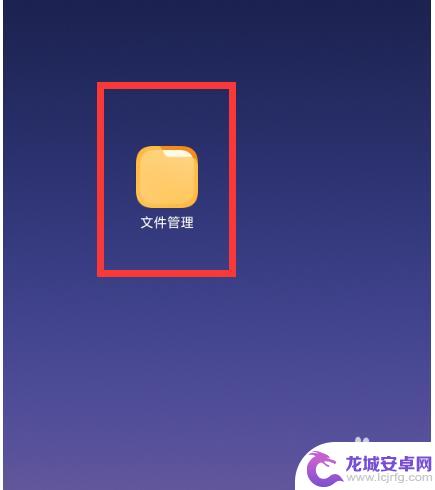
2.找到要压缩的文档长按选择,这里以QQ中的几个文档为例
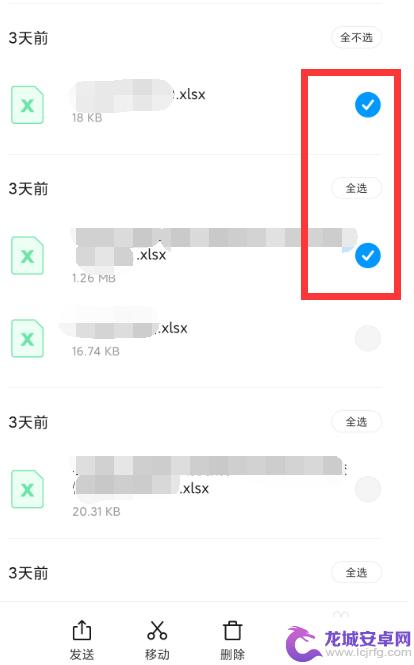
3.选择好以后点击下边的“更多”
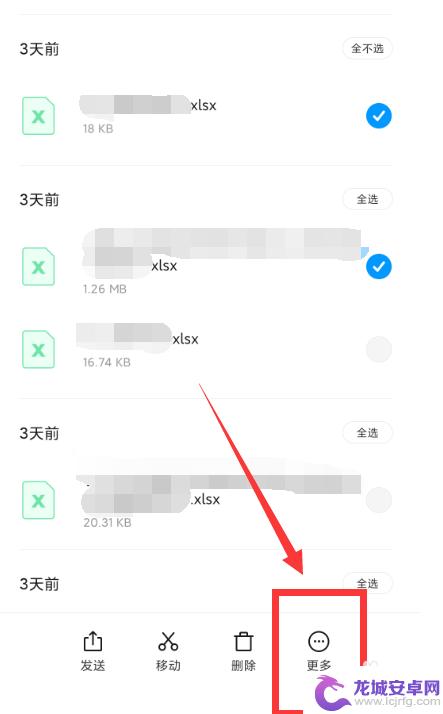
4.接着点击“复制”
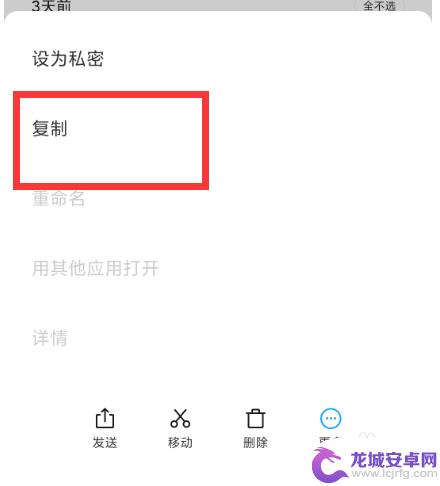
5.接着点击下边的“更多”,在弹出的页面中点击“新建文件夹”
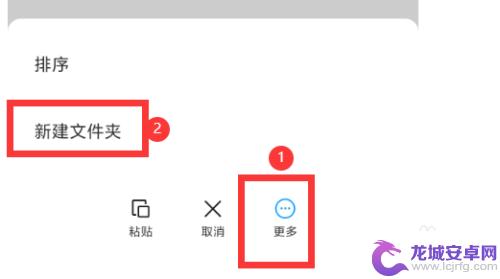
6.输入文件夹名字点击“确定”
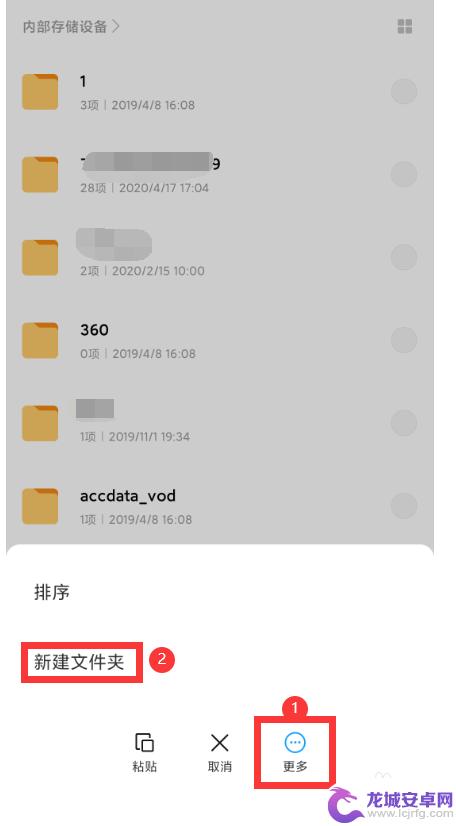
7.找到刚才新建好的压缩包,点击左下角“粘贴”
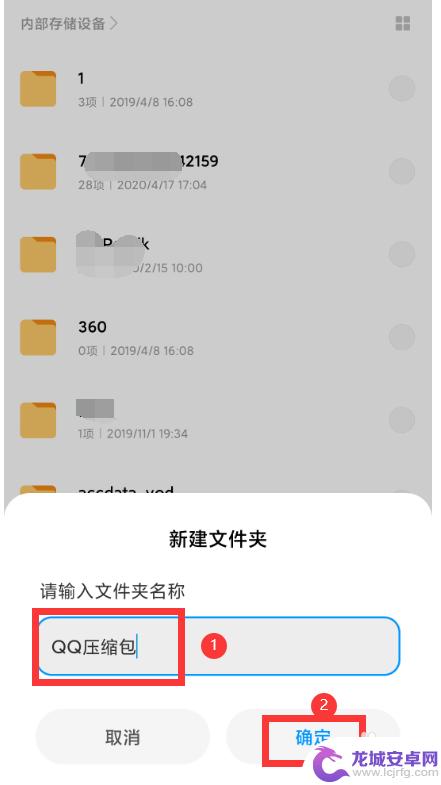
8.粘贴完成以后长按新建好的压缩包选择以后点击右下角“更多”
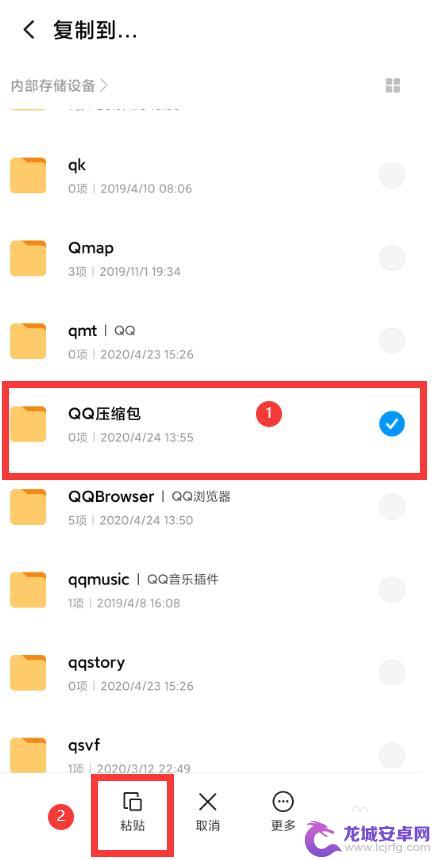
9.在弹出的页面中点击“压缩”
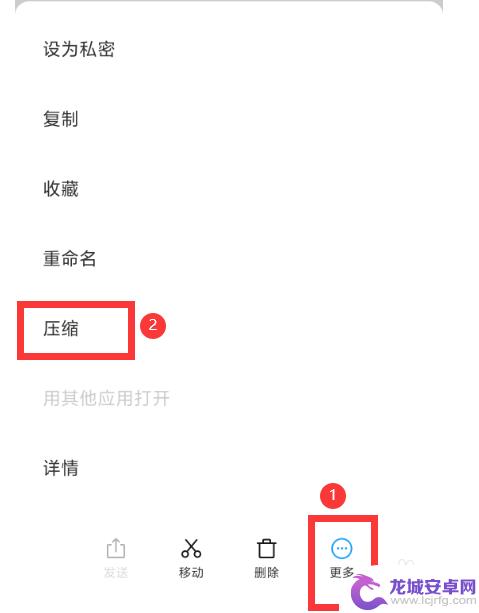
10.接着输入压缩包的名字,点击确定即可
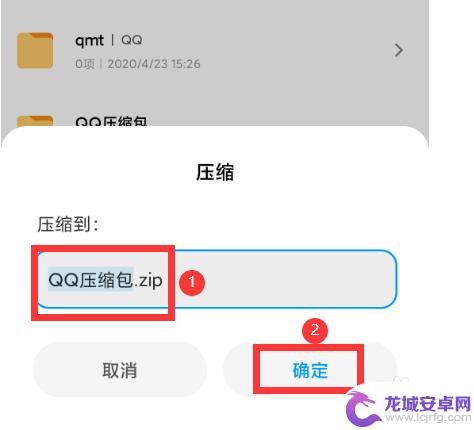
11.接着下滑手机就能找到刚才创建好的压缩包,就可以点击分享给好友了
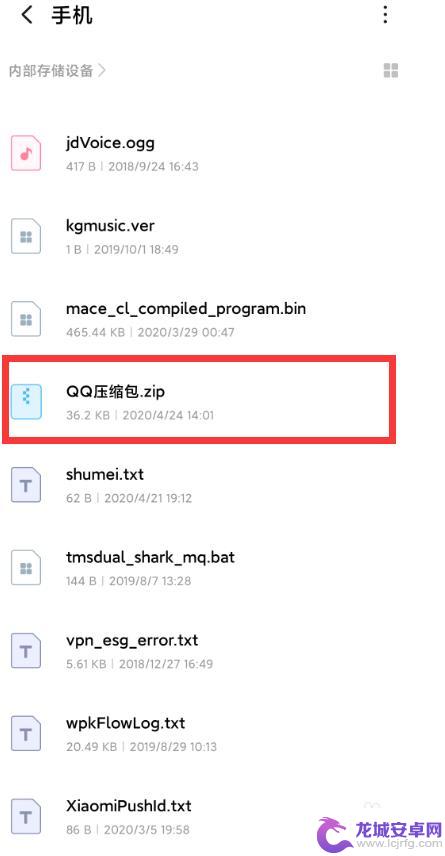
以上就是手机如何加压缩包内容的全部内容,还有不清楚的用户就可以参考一下小编的步骤进行操作,希望能够对大家有所帮助。












